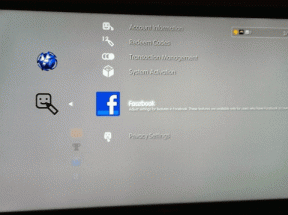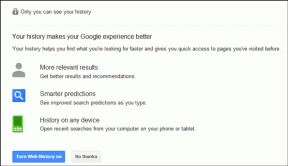7 måter å fikse WhatsApp-klistremerker som ikke vises
Miscellanea / / April 05, 2023
WhatsApp er en fremtredende app valgt av mange brukere over hele verden. Den har også 5B+ nedlastinger i Google Play Store, noe som betyr at nesten halvparten av verden bruker denne Meta-skapte plattformen. Du kan også bruke Whatsapp-klistremerker da klistremerker er en god måte å formidle følelsen din til den andre personen i den andre enden. Imidlertid møter mange mennesker problemer som WhatsApp-klistremerker som ikke er tilgjengelige. I denne artikkelen får du vite hvordan du fikser WhatsApp-klistremerker som ikke vises. Du vil også få vite hvordan du fikser WhatsApp-klistremerker som ikke vises etter gjenoppretting av Android. Så fortsett å lese.

Innholdsfortegnelse
- Måter å fikse WhatsApp-klistremerker som ikke vises
- Hvorfor er ikke WhatsApp-klistremerker tilgjengelig?
- Hvordan fikse WhatsApp-klistremerker som ikke vises
- Metode 1: Grunnleggende feilsøkingsmetoder
- Metode 2: Installer WhatsApp Sticker Pack
- Metode 3: Installer WhatsApp på nytt
- Metode 4: Bruk eldre WhatsApp-versjon
- Metode 5: Bruk WhatsApp Business
- Metode 6: Bruk WhatsApp på andre enheter
- Metode 7: Kontakt WhatsApp Support
Måter å fikse WhatsApp-klistremerker som ikke vises
Vi gir deg en nyttig guide som vil lære deg hvordan du fikser WhatsApp-klistremerker som ikke vises etter oppdatering eller etter gjenoppretting av Android i detalj.
Hvorfor er ikke WhatsApp-klistremerker tilgjengelig?
Her er noen av årsakene som kan forårsake dette problemet:
- Klistremerkepakken lastes ikke ned i WhatsApp, det er derfor de ikke vises.
- Whatsapp er ikke oppdatert til siste versjon. Utdaterte apper kan forårsake mange problemer, inkludert denne.
- Nødvendig tillatelse til WhatsApp er ikke gitt, så appen får kanskje ikke tilgang til å laste ned ressurser som også kan skape dette problemet.
- Hvis du har oppdatert enheten og spør hvorfor WhatsApp-klistremerker ikke vises etter gjenoppretting av Android, kan det hende at oppdateringen skaper en konflikt.
Raskt svar
Du kan prøve å tømme WhatsApp-bufferdata og fikse internettforbindelsen for å løse problemet. Du kan installere en WhatsApp-klistremerkepakke ved å følge disse enkle trinnene:
1. Åpen Hva skjer og velg hvilken som helst chatte og trykk på emoji ikon.
2. Velg nå klistremerkeikon og trykk på pluss-ikonet.
3. Velg hvilken som helst klistremerkepakke og trykk på nedlasting ikon.
Hvordan fikse WhatsApp-klistremerker som ikke vises
Vet du at WhatsApp ikke var gratis tidligere? Men etter Facebook kjøpte Meta den for 14 milliarder dollar, og den er nå gratis å bruke. Meta har ikke håndhevet noen annonser i appen på det tidspunktet vi skriver denne artikkelen. Men betyr det at du må møte problemer og ikke kan gjøre noe med det? Nei gratis betyr ikke at du må tåle dårlig service. Det er visse rettelser, og du trenger ikke å bruke en cent for å bruke dem. Bruk disse rettelsene og WhatsApp vil fungere bra igjen.
Merk: Siden smarttelefoner ikke har de samme innstillingsalternativene, og de varierer fra produsent til produsent, sørg derfor for de riktige innstillingene før du endrer noen. De nevnte trinnene ble utført på Motorola G71 5G telefon.
Metode 1: Grunnleggende feilsøkingsmetoder
Dette er noen grunnleggende feilsøking, og du bør bruke dem først, før du prøver noe annet.
1A. Start WhatsApp på nytt
Å lukke appen og åpne den på nytt vil bidra til å løse problemene umiddelbart. Følg trinnene nedenfor for å starte WhatsApp på nytt.
1. Lukk Hva skjer på din Android enhet.
2. Nå, gå til Android skjermen (hold Startskjermen og dra oppover) der alle nylig åpnede applikasjoner vil være til stede.
3. Trykk nå på X-symbol tilsvarer Hva skjer.
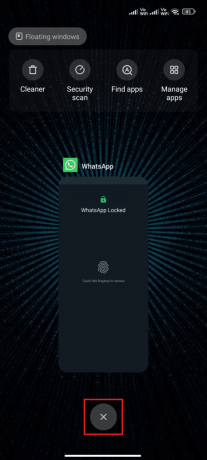
4. Åpne igjen Hva skjer og sjekk om du møter problemet igjen.
1B. Start enheten på nytt
Hvis du står overfor WhatsApp-klistremerket som ikke viser det aller første du kan gjøre er å starte Android på nytt. Noen ganger kan omstart løse disse problemene. For å starte Android-en din på nytt, les veiledningen vår hvordan du starter eller starter Android-telefonen på nytt.

1C. Feilsøk Internett-tilkobling
Stabilt internett er viktig for å koble til hvis du vil bruke WhatsApp riktig. Så sørg for at internettforbindelsen din ikke henger, hvordan forsikrer du deg om det? For å øke nettverkshastigheten din, bruk metodene som er delt i artikkelen vår om Slik øker du Internett-hastigheten på din Android-telefon.

1D. Vent på serveroppetid
Problemet kan være fra ikke din side, men WhatsApp-serveren er nede. I så fall kan du ikke gjøre annet enn å vente på at WhatsApp-teamet fikser serverproblemet. Du kan sjekke om serveren er aktiv eller nede ved å besøke noen offisielle nettsteder som Downdetector. Følg trinnene nedenfor.
1. Naviger til WhatsApp-serverstatusNeddetektorside.

2. Du må motta Brukerrapporter indikerer ingen aktuelle problemer på Whatsapp beskjed.
2A. Hvis du mottar den samme meldingen, er det ingen serversidefeil. Følg metodene som er diskutert i denne artikkelen for å fikse WhatsApp-arbeidsproblemet.
2B. Hvis du overvåker noen uvanlige meldinger, må du vente til det er løst.
Les også:Hvordan gjenopprette gammel WhatsApp-konto uten SIM-kort
1E. Tøm WhatsApp Cache
Cache-filer er midlertidige filer som et system oppretter for midlertidige behov. Men de er ikke nyttige i det lange løp, så du bør slette dem, ellers vil appen din bli stor og skape unødvendige problemer. Her er trinn-for-trinn-guiden for å fikse WhatsApp-klistremerker som ikke viser problemer.
1. Åpen Innstillinger og trykk på Apper.
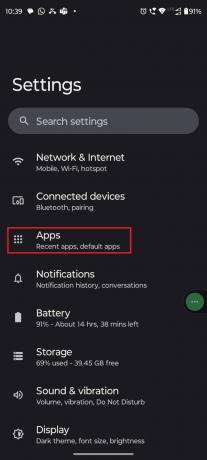
2. Trykk deretter på Hva skjer.

3. Trykk på Oppbevaring&cache.
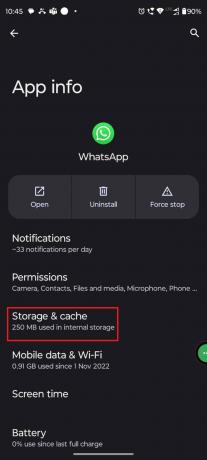
4. Trykk til slutt på Klarcache.
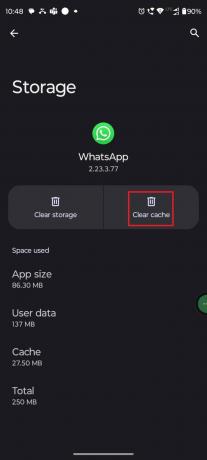
1F. Oppdater WhatsApp
Å oppdatere appen er ikke bare nyttig for å få nye funksjoner, men fjerner også feil som den du står overfor akkurat nå. Så hvis du ikke har oppdatert appen på en stund, så ikke glem å bruke trinnene nedenfor for å gjøre det.
1. Åpen GoogleSpillebutikk og klikk på din profilbilde.
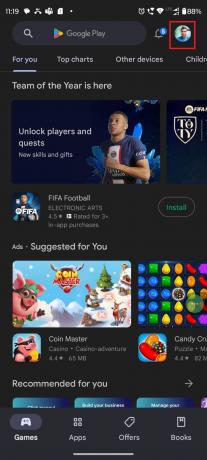
2. Trykk på Få tilapperogenhet.
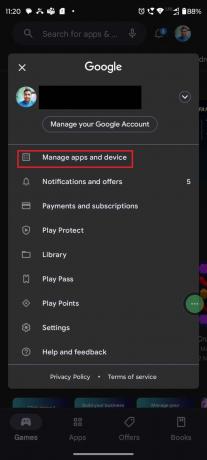
3. Trykk på Oppdateralle.
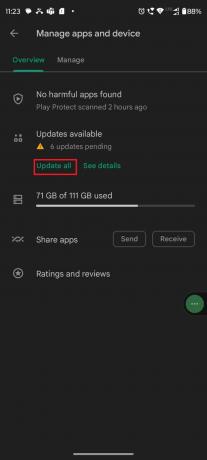
Vent til prosessen er ferdig og åpne appen igjen for å se om appen fungerer bra.
Les også:Reparer WhatsApp sluttet å virke i dag på Android
1G. Tillat nødvendige tillatelser
Å gi nødvendige tillatelser er viktig for å få WhatsApp til å fungere uten å skape problemer. Hvis du ikke gir tilgang til lagring, kan WhatsApp fungere feil. Følg trinnene nedenfor for å gjøre det.
1. Åpen Innstillinger og velg Apper.

2. Trykk på Hva skjer.
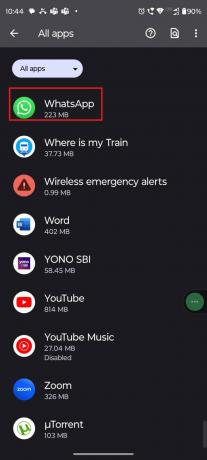
3. Trykk på Tillatelser.

4. Trykk på Filerogmedia.

5. Plukke ut Tillateadgangtilmediabare.
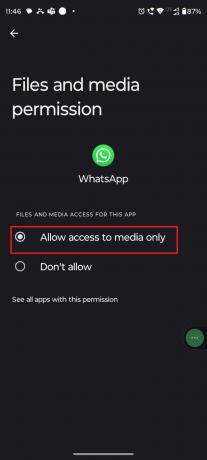
Metode 2: Installer WhatsApp Sticker Pack
Du kan installere forskjellige klistremerkepakker hvis du ikke har installert en eller den nåværende ikke fungerer. Prosessen for å laste ned en klistremerkepakke er ganske enkel. Her er guiden for å hjelpe deg med å løse WhatsApp-klistremerker som ikke viser problemer.
1. Åpen Hva skjer og velg hvilken som helst chat.
2. Trykk på emojiikon.
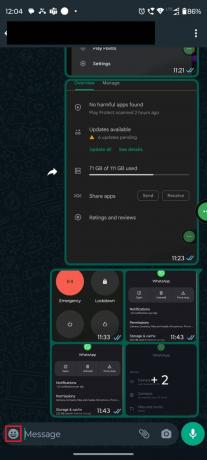
3. Velg klistremerkeikon.

4. Trykk på Plusikon.

5. Velg hvilken som helst klistremerkepakke og trykk på nedlastingikon.
Merk: Du kan sjekke hvilke klistremerker du har fra MINKLISTREMERKE Alternativ.
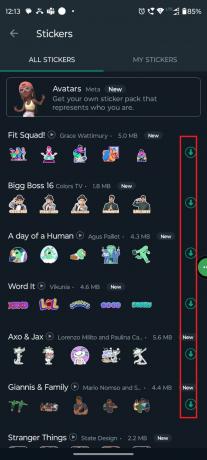
Les også:Fiks WhatsApp-bilder og media som ikke lastes ned
Metode 3: Installer WhatsApp på nytt
Noen ganger kan appen ha noen problemer på enheten din. I så fall kan du prøve å avinstallere den og deretter installere appen på nytt, og det kan gjøre susen og løse problemet ditt, whatsapp-klistremerker vises ikke etter oppdatering.
Merk: For å sikkerhetskopiere og gjenopprette WhatsApp-dataene dine, følg veiledningen vår på Slik overfører du gamle WhatsApp-chatter til din nye telefon. Hvis du har sikkerhetskopiert dataene dine, følg trinnene nedenfor for å installere WhatsApp på nytt.
1. Åpen Google Play Butikk og søk etter Hva skjer.
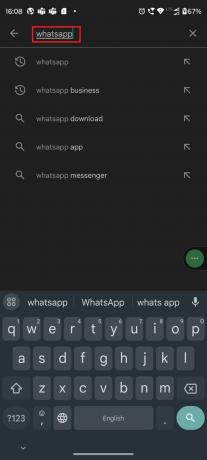
2. Trykk på Hva skjerBudbringer.

3. Trykk på Avinstaller.
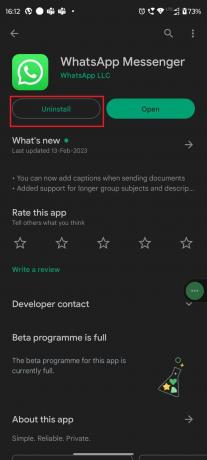
4. Nå, søk igjen etter Hva skjer på Play Butikk og trykk på Installere.

5. Trykk på etter at appen er installert Åpen.
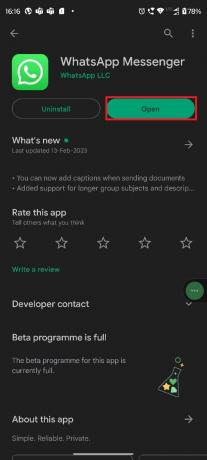
6. Til slutt, gjenopprett dataene dine (hvis du vil gjøre det) og sjekk om du kan fikse WhatsApp-klistremerker som ikke vises etter gjenoppretting av Android-problemet.
Metode 4: Bruk eldre WhatsApp-versjon
Du bruker kanskje en betaversjon av WhatsApp. Betaversjoner er for testformål, men Google Play Store lar deg laste dem ned for å få tilgang til de nye funksjonene før andre brukere gjør det. Men siden betaversjoner ikke er stabile, kan de skape problemer som at WhatsApp-klistremerker ikke vises etter oppdatering. Installer i så fall en tidligere versjon, så kan det gå bra igjen. Men det er et problem; du kan ikke laste ned en tidligere versjon fra Google Play Store, og du må bruke en tredjeparts appbutikk.
Merk: Vi støtter ikke noen ekstern appbutikk for nedlasting av tredjepartsapper. Last dem ned på din diskrete måte.
1. Åpen APK-speil i nettleseren din.
2. Søk etter Hva skjer i søkefeltet.

3. Velg WhatsApp versjon som du vil laste ned og trykk på nedlasting knapp.
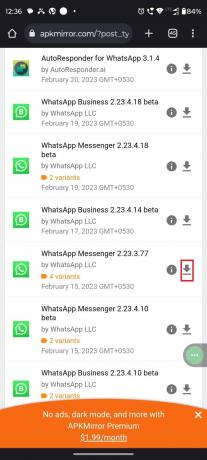
4. Trykk på SETILGJENGELIGNEDLASTNINGER.
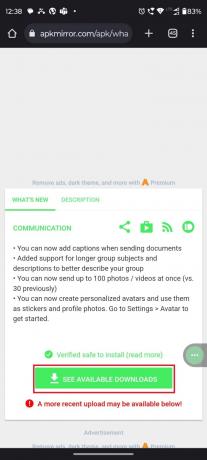
5. Trykk på nedlastingikon ved siden av en tidligere versjon.
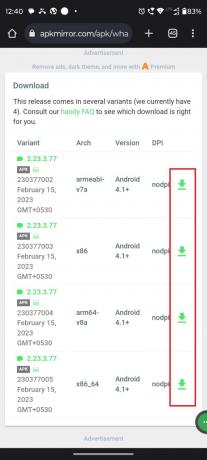
6. Trykk på NEDLASTINGAPK.
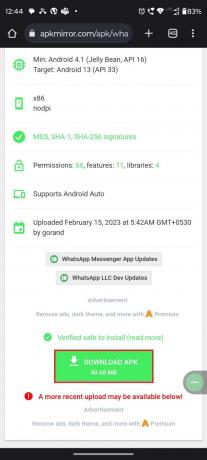
7. Trykk på nedlastinguansett.

Les også:Fiks WhatsApp-status som ikke vises på Android
Metode 5: Bruk WhatsApp Business
Hvis du bruker den vanlige versjonen av WhatsApp og har problemer, kan du prøve å bruke WhatsApp Business og WhatsApp-klistremerker som ikke vises etter gjenoppretting, kan Android-problemet bli løst. Men hva om du bruker WhatsApp Business? Bruk deretter vanlig WhatsApp. Både Business- og normalversjonen har nesten samme funksjonalitet. Bare for bedrifter er det noen avanserte funksjoner som er fordelaktige for bedrifter. Så du vil ikke føle noen problemer med å skifte den ene fra den andre. WhatsApp Business er tilgjengelig for begge, Android og iOS.
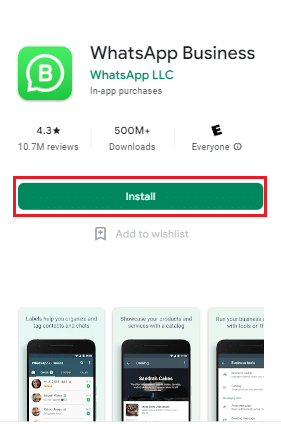
Metode 6: Bruk WhatsApp på andre enheter
Hvis du bruker WhatsApp på telefonen, prøv å bruke den på datamaskinen. Du kan bruke WhatsApp Web i stedet for appen for å løse WhatsApp-klistremerker som ikke viser problemet. Endring av operativsystemet kan løse problemet. Men hvis du ikke har tilgang til noen annen enhet, les de andre metodene som er nevnt nedenfor.

Les også:11 måter å fikse desktop WhatsApp som ikke åpnes på PC
Metode 7: Kontakt WhatsApp Support
Hvis ingen av metodene nevnt ovenfor har hjulpet deg, kan du prøve å kontakte Whatsapp-støtte. Det er to måter å kontakte WhatsApp på, enten du kan kontakte dem fra Twitter eller deres offisiell støtteside. Beskriv problemet ditt og merk dem hvis du kontakter dem fra Twitter.
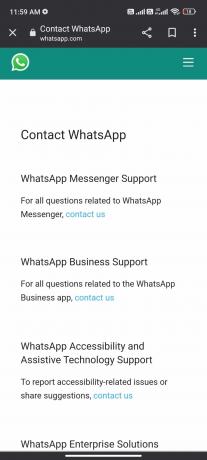
Anbefalt:
- 9 måter å fikse Roblox-feilkode 529
- Hvordan endre alder på Discord
- Kan du se hvem som har tatt skjermbilder av WhatsApp-statusen din?
- Hvordan kan jeg opprette WhatsApp-konto uten telefonnummer
Vi håper at etter å ha lest denne artikkelen problemet ditt Hva skjerklistremerkerikkeviser er nå løst. Hvis du fortsatt har problemer, ikke glem å nevne dem i kommentarfeltet nedenfor. Du kan også foreslå oss et nytt emne, og vi vil prøve å skrive en dedikert artikkel om det. Lagre siden vår i bokmerkene dine for fremtidig referanse. Takk for at du leser.

Elon Decker
Elon er en teknisk skribent ved TechCult. Han har skrevet veiledninger i ca. 6 år nå og har dekket mange emner. Han elsker å dekke emner relatert til Windows, Android og de nyeste triksene og tipsene.